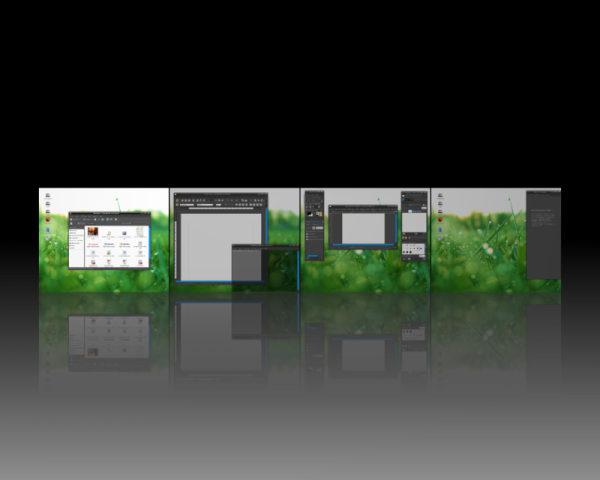Ceci est une ancienne révision du document !
Compiz-fusion, la fusion de Beryl et de Compiz
Pour rappel, Compiz est un gestionnaire de bureau en 3D, et Beryl est son Fork (c'est-à-dire que certains développeurs de Compiz ont continué à faire évoluer le projet indépendamment, y apportant des modifications non négligeables)
Les deux projets se réunissent pour n'en faire plus qu'un sous le nom de Compiz-fusion.
Compiz-fusion offre de magnifiques bureaux en 3D, plus évolués que ceux que l'on a actuellement avec Beryl ou Compiz.
Compiz-fusion est toujours en version Alpha, mais néanmoins déjà utilisable pour les casse-cou n'ayant pas peur des instabilités qu'il pourrait apporter.
Pour vous mettre l'eau à la bouche avant de l'installer visionner cette vidéo de 5 minutes qui vous permettra de jeter un premier coups d'oeil sur le futur des effets visuel que nous donnera cette belle alliance.
La procédure présentée ici n'est pas officielle. Vous l'utilisez donc à vos risques et périls.
Installation
Tout d'abord il faut ajouter les depot
Ouvrez votre fichier /etc/apt/sources.list avec les droits d'administration avec l'une des commandes suivantes :
- Sous Ubuntu ou Edubuntu :
~$ gksudo gedit /etc/apt/sources.list
- Sous Kubuntu :
~$ kdesu kate /etc/apt/sources.list
OU "
Menu K" > "Éxécuter une commande…" > Entrez "kate" dans la zone de texte > "Option" > "Exécuter sous un autre nom d'utilisateur" > Puis mettez "root" comme nom d'utilisateur et le mot de passe juste en dessous. - Sous Xubuntu :
~$ gksudo mousepad /etc/apt/sources.list
- En mode console :
~$ sudo nano /etc/apt/sources.list
une foi le fichier source.list ouvert
Ajouter c'est ligne de code
# Treviño's Ubuntu feisty EyeCandy Repository (GPG key: 81836EBF - DD800CD9) # Many eyecandy 3D apps like Beryl, Compiz, Fusion and kiba-dock snapshots # built using latest available (working) sources from git/svn/cvs... deb http://download.tuxfamily.org/3v1deb feisty eyecandy deb-src http://download.tuxfamily.org/3v1deb feisty eyecandy
enregistrer puis fermer le fichier source.list
Puis dans terminal taper :
Pour Gnome :
sudo apt-get install compiz-gnome
Pour KDE :
sudo apt-get install compiz-kde
Pour un autre gestionnaire de bureau :
sudo apt-get install compiz
Apres il faut installer CompizConfig configurator:
sudo apt-get install compizconfig-settings-manager
En dernier il faut installer les plugin de compiz fusion
sudo apt-get install compiz-fusion-*
Lancement
Pour lancer compiz rien de plus simple fait Alt-F2 puis :
compiz --replace
OK
Et voila le résultat :
Le nouveau cube, reflets intégrés :
Le plugin 'présentation' :
Le plugin pour faire du feu :
Et CompizConfig configurateur